личный кабинет или как попасть в настройки?
Привет! Задали мне тут немного странный вопрос – как попасть в личный кабинет роутера МТС? Немного непривычное обозначение для веб-интерфейса, ну да ладно – есть вопрос, будет ответ.
Зачем вообще это может понадобиться? Например, вы хотите сами настроить маршрутизатор, или поменять пароль от Wi-Fi-сети. В подобных ситуациях нужно получить доступ к настройкам.
Если вы попали на эту страницу по запросу «личный кабинет МТС», наберите в поисковой строке login.mts.ru. Подобная услуга доступна также в мобильном приложении «Мой МТС» (ищите в Play Market и App Store).
Содержание
- D-Link
- 4G Wi-Fi роутер
- Другие модели
- Задать вопрос автору статьи
Wi-Fi роутер от МТС – это устройство, которое обеспечивает доступ к интернету для нескольких компьютеров, ноутбуков, смартфонов, планшетов, принтеров и т. д. Хороший маршрутизатор дает сигнал в помещениях до 50 кв. м.
м.
Одним из роутеров, который заслужил доверие у абонентов домашнего интернета МТС, – D-Link DIR-615. Провайдер дает возможность выкупить оборудование сразу, либо взять в аренду с возможностью дальнейшего выкупа.
А теперь опишу вход в личный кабинет (но все-таки правильнее будет сказать, веб-интерфейс):
- В адресной строке любого браузера набираем IP адрес устройства – 192.168.0.1.
- Откроется окно для авторизации в админ-панели, где нужно заполнить поля «Имя пользователя» и «Пароль» – по умолчанию это admin/admin.
- Нажимаем «Вход».
Хочу отметить, что для разных прошивок может быть разный веб-интерфейс.
Если вы хотите выполнить первоначальную настройку доступа в интернет, найдите договор – могут понадобиться данные оттуда.
О том, как настроить роутер D-Link DIR-615, мы писали тут.
4G Wi-Fi роутер
Второе по популярности устройство от МТС – мобильный роутер. Естественно, многих пользователей интересует, как попасть в личный кабинет 4G Wi-Fi роутера от МТС:
Естественно, многих пользователей интересует, как попасть в личный кабинет 4G Wi-Fi роутера от МТС:
- Модель 874FT. Вот данные для входа: connect.manager/ или 192.168.1.1. На странице авторизации в строках «Имя пользователя» и «Пароль» необходимо ввести admin/admin. Затем нажать кнопку «Войти».
- Модель 8213FT, 8212FT. IP адрес – 192.168.8.1, имя пользователь и пароль – admin в обе строки. Для авторизации жмем «Вход».
Для доступа к личному кабинету Wi-Fi модема от МТС в адресной строке наберите connect.manager/ или 192.168.1.1. Если зайти в настройки не получилось, попробуйте 192.168.8.1.
У нас есть отличная статья с обзором и настройкой 4G роутера от МТС. Читайте тут.
Другие модели
В этом разделе я приведу IP адреса для других роутеров, которые также могут работать с провайдером МТС. Вот данные для входа в веб-интерфейс:
- ASUS – 192.168.1.1.
- HUAWEI – 192.168.100.1.
- PARADYNE – 192.
 168.1.1.
168.1.1. - ZTE – 192.168.0.1.
- ZyXEL Keenetic – 192.168.1.1 или keenetic.net.
- Acorp – 168.1.254 или 192.168.1.1.
- B-Focus – 192.168.1.251.
- Billion BIPAC – 19168.1.254.
- LA Fonera – 192.168.10.1.
- Linksys – 192.168.1.1.
- NETGEAR – 192.168.1.1.
- TP-Link – 192.168.1.1 или 192.168.0.1, если не подходят – tplinklogin.net.
- TRENDNET – 192.168.10.1.
- ИНТЕРКРОСС – 192.168.1.1.
Кроме IP адреса, конечно понадобятся данные для авторизации – имя пользователя (логин) и пароль. В большинстве случаев это – admin/admin. Иногда в качестве логина производитель указывает root. Также встречается пароль, отличный от admin. Пробуйте – 0000, 1234.
Точные данные для входа в веб-интерфейс маршрутизатора всегда можно посмотреть на самом устройстве – на задней стороне есть наклейка с информацией.
О том, как узнать IP адрес роутера, рассказывается в следующем видео:
youtube.com/embed/7HgV0SWvfQA?feature=oembed» frameborder=»0″ allow=»accelerometer; autoplay; clipboard-write; encrypted-media; gyroscope; picture-in-picture» allowfullscreen=»»>На этом все. Если остались вопросы или нужна помощь в настройке роутера, обязательно напишите в комментарии! Всегда рады помочь нашим читателям!
Как Войти в Роутер МТС от Мгтс Логин Пароль
Как Войти в Роутер МТС от Мгтс Логин Пароль | Поддержка абонентов 📞 Справочная служба, номера телефонов=
Как настроить Wi-Fi роутер МТС: от настроек до интернета
Компания MTS в последнее время стала расширяться и теперь помимо мобильной связи предоставляет в широкое использование безлимитный 3G/4G интернет, а также доступ к телевидению. Но сегодня в статье мы поговорим – как зайти в настройки роутера МТС, настроить его или произвести какие-то изменения в конфигурациях. Обычная подобные аппараты уже имеют нужные настройки, давайте же в этом разберемся.
ПРОСЬБА! Пишите свои отзывы о качестве связи интернета внизу в комментариях.
Нам очень важен отзыв от каждого клиента.
- Как подключить
- Подключение
- Настройка
- IPoE
- PPPoE
- PPTP или L2TP
- Статический PPtP, L2TP, Static IP
- 802.1x
Как подключить
Начнем с самого начала, чтобы зайти в конфигуратор нужно подключиться к маршрутизатору. Вам не нужно устанавливать дополнительное программное обеспечение. Подключиться можно двумя способами:
- По сетевому кабелю, если сзади у модели есть LAN порт. Просто берем провод и втыкаем один конец в сетевую карту компьютера или ноутбука, а второй конец в сетевой порт на роутере.
- По Wi-Fi – после включения на экране вы должны увидеть ключ от WiFi сети. После первого включения она сразу же будет работать, так что останется просто подключиться с любого устройства: ноутбука, планшета или телефона.
Подключение
- Интернет-центр имеет встроенный Web-конфигуратор, поэтому для доступа нужно открыть любой браузер.
 Заходим по адресу 192.168.1.1 .
Заходим по адресу 192.168.1.1 .
- Вводим логин и пароль – как admin-admin.
- Настройки интернета расположены в разделе «Настройка интернета» – «WAN». Не перепутайте с «LAN».
Далее инструкции будут отличаться в зависимости от типа подключения интернета. Если у вас переносной 4G, 3G модем, то настраивать ничего не нужно, а изменить настройки вайфай можно в разделе «Беспроводной режим». Там просто указываете имя вай-фай сети и пароль от нее.
Чтобы понять: как настроить WiFi роутер МТС для домашнего интернета – вам нужно уточнить тип подключения. Он указан в договоре, который вам выдали при подключении. Также вы можете уточнить данный тип по телефону – 8 800 250 0890.
Настройка
В самом верху в качестве типа указываем « DHCP Client». Имя хоста – « MTSRouter». Также убедитесь, что стоит галочка «Автоматическое получение DNS адресов».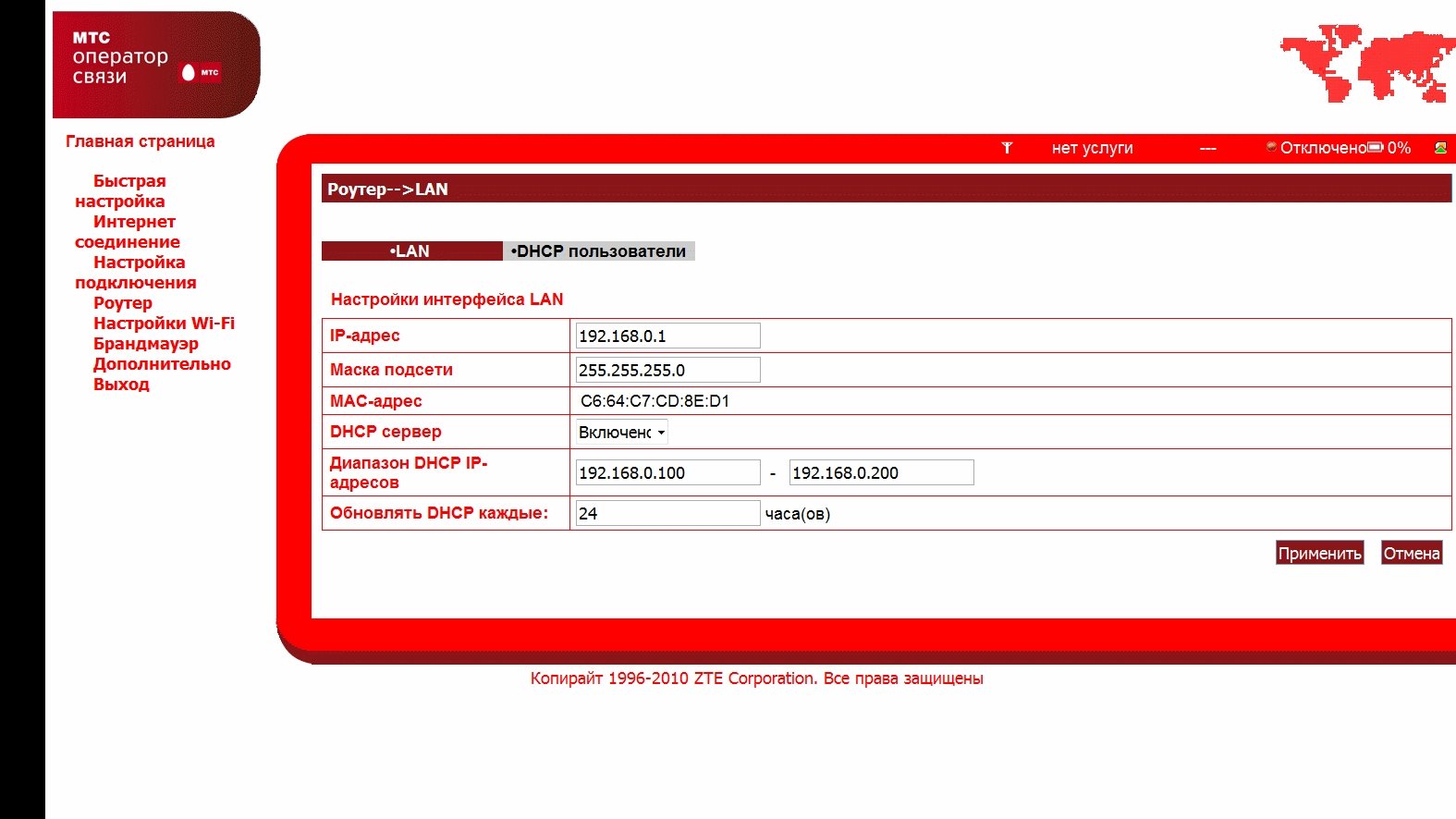 После этого в самом низу нажимаем кнопку «Применить» и перезагружаем роутер.
После этого в самом низу нажимаем кнопку «Применить» и перезагружаем роутер.
PPPoE
Указываем тип как « PPPoE» вводим логин и пароль для подключения. Больше ничего указывать не нужно, применяем параметры и перезагружаемся.
PPTP или L2TP
Забрать промокоды: — 25 % в МТС
Выбираем одно из подключений «PPTP» или «L2TP».
◾ Связь в Москве ◾ Связь в Чите ◾ Как звонить по безлимиту ◾ Домашний интернет ◾ Официальные сайты ◾ Мобильные приложения ◾ Пополнение счета
Смотрите, по умолчанию стоит галочка автоматического определения настроек. Их вручную вписывать не нужно, так как маршрутизатор уже прошит с необходимыми данными IP, маски и шлюза. Нужно ввести адрес сервера, логин и пароль. В самом низу нажимаем кнопку применить и перезапускаем передатчик.
Статический PPtP, L2TP, Static IP
Указываем тип. Далее ставим галочку «Задать IP адрес вручную:». Нужно вручную из договора вписать: IP, Маску, шлюз, адрес сервера, логин и пароль (для Static IP вводит не нужно). Также там должны быть указаны DNS адреса. Я бы советовал их также вписать, нажав «ручной ввод DNS адресов». Но можете нажать на автоматическое определение. Если будут проблемы с какими-то сайтами, то вы всегда можете вернуться и ввести эти данные вручную. В самом конце не забудьте сохранить настройки и перезагрузится.
Нужно вручную из договора вписать: IP, Маску, шлюз, адрес сервера, логин и пароль (для Static IP вводит не нужно). Также там должны быть указаны DNS адреса. Я бы советовал их также вписать, нажав «ручной ввод DNS адресов». Но можете нажать на автоматическое определение. Если будут проблемы с какими-то сайтами, то вы всегда можете вернуться и ввести эти данные вручную. В самом конце не забудьте сохранить настройки и перезагрузится.
802.1x
Указываем « DHCP Client».
Пролистываем в самый низ, находим и ставим галочку «Включить 802.1 x Authentification для WAN». Метод EAP ставим как « MD5″. Внимательно вписываем логин и пароль и нажимаем «Применить».
Личный кабинет Wi-Fi роутера МТС: как зайти в веб-интерфейс?
Привет! Задали мне тут немного странный вопрос – как попасть в личный кабинет роутера МТС? Немного непривычное обозначение для веб-интерфейса, ну да ладно – есть вопрос, будет ответ.
Зачем вообще это может понадобиться? Например, вы хотите сами настроить маршрутизатор, или поменять пароль от Wi-Fi-сети. В подобных ситуациях нужно получить доступ к м.
Если вы попали на эту страницу по запросу «личный кабинет МТС», наберите в поисковой строке login.mts.ru. Подобная услуга доступна также в мобильном приложении «Мой МТС» (ищите в Play Market и App Store).
- D-Link
- 4G Wi-Fi роутер
- Другие модели
D-Link
Wi-Fi роутер от МТС – это устройство, которое обеспечивает доступ к интернету для нескольких компьютеров, ноутбуков, смартфонов, планшетов, принтеров и т. д. Хороший маршрутизатор дает сигнал в помещениях до 50 кв. м.
Одним из роутеров, который заслужил доверие у абонентов домашнего интернета МТС, – DIR-615. Провайдер дает возможность выкупить оборудование сразу, либо взять в аренду с возможностью дальнейшего выкупа.
А теперь опишу вход в личный кабинет (но все-таки правильнее будет сказать, веб-интерфейс):
- В адресной строке любого браузера набираем IP адрес устройства – 192.
 168.0.1;
168.0.1; - Откроется окно для авторизации в админ-панели, где нужно заполнить поля «Имя пользователя» и «Пароль» – по умолчанию это admin/admin;
- Нажимаем «Вход».
Хочу отметить, что для разных прошивок может быть разный веб-интерфейс.
Если вы хотите выполнить первоначальную настройку доступа в интернет, найдите договор – могут понадобиться данные оттуда.
О том, как настроить роутер D-Link DIR-615, мы писали тут.
4G Wi-Fi роутер
Второе по популярности устройство от МТС – мобильный роутер. Естественно, многих пользователей интересует, как попасть в личный кабинет а от МТС:
- Модель 874FT. Вот данные для входа: connect.manager/ или 192.168.1.1. На странице авторизации в строках «Имя пользователя» и «Пароль» необходимо ввести admin/admin. Затем нажать кнопку «Войти».
- Модель 8213FT, 8212FT. IP адрес – 192.168.8.1, имя пользователь и пароль – admin в обе строки.
 Для авторизации жмем «Вход».
Для авторизации жмем «Вход».
Для доступа к личному кабинету Wi-Fi модема от МТС в адресной строке наберите connect.manager/ или 192.168.1.1. Если зайти в настройки не получилось, попробуйте 192.168.8.1.
У нас есть отличная статья с обзором и настройкой 4G роутера от МТС. Читайте тут.
Другие модели
В этом разделе я приведу IP адреса для других роутеров, которые также могут работать с провайдером МТС. Вот данные для входа в веб-интерфейс:
- ASUS – 192.168.1.1;
- HUAWEI – 168.100.1;
- PARADYNE – 192.168.1.1;
- ZTE – 192.168.0.1;
- ZyXEL Keenetic – 192.168.1.1 или keenetic.net;
- Acorp – 168.1.254 или 192.168.1.1;
- B-Focus – 192.168.1.251;
- Billion BIPAC – 19168.1.254;
- LA Fonera – 192.168.10.1;
- Linksys – 192.168.1.1;
- NETGEAR – 192.168.1.1;
- TP-Link – 192.168.1.1 или 192.168.0.1, если не подходят – tplinklogin.
 net;
net; - TRENDNET – 192.168.10.1;
- ИНТЕРКРОСС – 192.168.1.1.
Кроме IP адреса, конечно понадобятся данные для авторизации – имя пользователя (логин) и пароль. В большинстве случаев это – admin/admin. Иногда в качестве логина производитель указывает root. Также встречается пароль, отличный от admin. Пробуйте – 0000, 1234.
Точные данные для входа в веб-интерфейс маршрутизатора всегда можно посмотреть на самом устройстве – на задней стороне есть наклейка с информацией.
О том, как узнать IP адрес роутера, рассказывается в следующем видео:
На этом все. Если остались вопросы или нужна помощь в настройке роутера, обязательно напишите в комментарии! Всегда рады помочь нашим читателям!
Содержание статьи:
- 1 Как настроить Wi-Fi роутер МТС: от настроек до интернета
- 2 Как подключить
- 3 Подключение
- 4 Настройка
- 5 PPPoE
- 6 PPTP или L2TP
- 7 Статический PPtP, L2TP, Static IP
- 8 802.
 1x
1x - 9 Личный кабинет Wi-Fi роутера МТС: как зайти в веб-интерфейс?
- 10 D-Link
- 11 4G Wi-Fi роутер
- 12 Другие модели
Чтобы прокомментировать или ответить, прокрутите страницу вниз ⤓
Оцените, пожалуйста, публикацию:
Загрузка…ZTE ZXHN h268N MTS — IP-адрес входа по умолчанию, имя пользователя и пароль по умолчанию
Чтобы получить доступ к вашему ZTE ZXHN h268N МТС, вам нужен IP вашего устройства, логин и пароль. Такую информацию вы найдете в Руководстве к вашему роутеру ZTE ZXHN h268N МТС. Но если у вас нет руководства для вашего маршрутизатора или вы не хотите читать все руководство целиком, чтобы найти информацию для входа по умолчанию, вы можете воспользоваться приведенным ниже кратким руководством. Чтобы попасть на страницу входа в роутер, необходимо, чтобы вы были подключены к роутеру.
ZTE ZXHN h268N Руководство по входу в МТС
- Откройте веб-браузер (например, Chrome, Firefox, Opera или любой другой браузер) ваш интернет-браузер для доступа к пользовательскому веб-интерфейсу маршрутизатора.

- Вы должны увидеть 2 текстовых поля, где вы можете ввести имя пользователя и пароль.
- Проверьте нижнюю часть маршрутизатора. Там вы найдете свои учетные данные для входа. Если нет, то посмотрите руководство вашего роутера.
- Введите имя пользователя и пароль, нажмите «Ввод», и теперь вы должны увидеть панель управления вашего маршрутизатора.
Если приведенные выше учетные данные не работают с вашим маршрутизатором ZTE ZXHN h268N MTS, попробуйте этот метод
Попробуйте другие комбинации идентификатора и пароля, которые широко используются ZTE, которые вы найдете ниже. В этом списке представлены самые популярные комбинации имени пользователя и пароля по умолчанию , используемые ZTE. Иногда имя пользователя и пароль не работают, о чем мы упоминали в начале этого руководства. Затем вы можете попробовать эти комбинации имени пользователя и пароля ниже, чтобы получить доступ к вашему беспроводному маршрутизатору ZTE ZXHN h268N MTS.
| # | Имя пользователя | Пароль | ||
| 1 | admin | администратор | ||
| 2 | пользователь | пользователь | ||
| 3 | (пусто) | администратор | ||
| 4 | 1admin0 | ltecl4r0 | ||
| 5 | admin | |||
| админ | ||||
| 7 | пользователь | (пусто) | ||
| 8 | (пусто) | (пусто) | ||
| 9 9 0033 | (пусто) | attadmin | ||
| 10 | cytauser | cytauser | ||
| 11 | адм. | 13 | (пусто) | пароль |
| 14 | admin | распечатано на роутере | ||
| 15 | 3play | 3play | ||
| 16 | 900 78attadmin | |||
| 17 | ZXDSL | ZXDSL | ||
| 18 | пароль | 90 038|||
| 19 | HPN | (пусто) | ||
| 20 | (пусто) | smartbro | ||
| администратор | на метке маршрутизатора | |||
| 22 | admin | bayandsl | ||
| 23 | attadmin | attadmin | ||
| 24 | Администратор | admin |
IP-адреса входа по умолчанию для моего маршрутизатора ZTE
Вы пробовали разные IP-адреса маршрутизатора, но ничего не помогло? Вы пробовали следующие IP-адреса? В списке ниже мы перечислили все известные IP-адреса роутеров производителя ZTE. Может быть, это сработает для вас.
Может быть, это сработает для вас.
| # | IP-адрес маршрутизатора по умолчанию |
| 1 | 192.168.1.1 |
| 2 | 192.168.0.1 |
| 3 | 192.168.2.254 |
| 4 | 9 0032 192.168.1.254|
| 5 | 192.168.200.1 |
| 6 | 192.168.8.1 |
| 7 | 192.168.100.1 |
| 8 | 192.168.128.1 |
Ни один из способов мне не помог и я до сих пор не получаю доступ к своему ZTE ZXHN h268N МТС!
Все, что вам нужно сделать, это сбросить настройки модема ZXHN h268N МТС. Это можно легко сделать, нажав кнопку сброса на задней или нижней панели маршрутизатора. Если вы будете удерживать эту маленькую кнопку примерно 20 секунд (возможно, вам придется использовать зубочистку), ваш модем вернется к заводским настройкам. Что вам нужно иметь в виду, так это то, что при сбросе модема вы потеряете подключение к сети. Поэтому лучше воспользоваться помощью эксперта в этом отношении. Примечание : Если у вас недостаточно информации, очевидно, рекомендуется обратиться за помощью к человеку, который обладает всеми знаниями по этой теме.
Поэтому лучше воспользоваться помощью эксперта в этом отношении. Примечание : Если у вас недостаточно информации, очевидно, рекомендуется обратиться за помощью к человеку, который обладает всеми знаниями по этой теме.
ZTE ZXHN h268N MTS — имя пользователя/пароль по умолчанию и IP-адрес маршрутизатора по умолчанию
в строке 41 Уведомление : попытка доступа к смещению массива по значению типа null в /var/www/clients/client0/web2/web/router.php онлайн 42
Для доступа к ZTE ZXHN h268N МТС вам потребуется IP-адрес и данные для входа (логин и пароль).
Важно: Это не данные для входа в систему вашего интернет-провайдера.
Содержание
- 1. ZTE ZXHN h268N Руководство по входу в МТС
- 1.1. Если учетные данные для входа не работают
- 1.2. Комбинации имени пользователя и пароля по умолчанию
- 1.3. Наиболее распространенные IP-адреса
- 2.
 Я по-прежнему не могу получить доступ к своему маршрутизатору
Я по-прежнему не могу получить доступ к своему маршрутизатору
Вы можете найти эту информацию в Руководстве к вашему роутеру ZTE ZXHN h268N МТС. Если у вас нет руководства под рукой или вы не хотите искать учетные данные для входа в полное руководство, вы можете использовать руководство по быстрой установке, которое вы можете найти ниже. Для доступа к странице входа в маршрутизатор важно, чтобы вы были подключены к маршрутизатору. Совет: Если у вас проблемы с Wi-Fi и нет возможности подключиться к роутеру, вы можете соединить компьютер и роутер кабелем LAN.
Руководство по входу в ZTE ZXHN h268N МТС
- Откройте предпочитаемый браузер и введите в адресной строке 192.168.1.1, чтобы получить доступ к панели администратора вашего роутера.
- Далее вы увидите 2 поля, где вы можете ввести имя пользователя и пароль маршрутизатора.
- Иногда данные для входа в маршрутизатор можно найти на задней панели маршрутизатора.
 В качестве альтернативы загляните в руководство, которое можно найти здесь: Руководство по вашему маршрутизатору.
В качестве альтернативы загляните в руководство, которое можно найти здесь: Руководство по вашему маршрутизатору. - Введите имя пользователя и пароль, нажмите кнопку входа, и теперь у вас должен быть доступ к пользовательскому интерфейсу маршрутизатора.
Если учетные данные не работают, попробуйте следующий метод
В приведенном ниже списке вы можете найти некоторые из наиболее часто используемых комбинаций имени пользователя и пароля для маршрутизаторов ZTE. Попробуйте следующие комбинации. Если у вас возникли проблемы со входом в роутер или вы забыли пароль.
| Имя пользователя | Пароль |
| администратор | администратор |
| пользователь | пользователь |
| (пусто) | админ |
| админ | |
| (пусто) | (пусто) 9003 3 |
| администратор | |
| cytauser | cytauser |
| admin | пароль |
| 1admin0 | ltecl4r0 |
| (пусто) | attadmin |
| пользователь | 9 0032 (пусто)|
| пароль | |
| mtn | admin |
| (пусто) | пароль |
| admin | напечатано на роутере |
| 3play | 3play |
| ZXDSL | ZXDSL |
| attadmin | attadmin |
| HPN | (пусто) |
| (пусто) | smartbro |
| admin 90 033 | на этикетке маршрутизатора |
| admin | bayandsl |
| attadmin | |
| 38 |
Наиболее распространенные IP-адреса, используемые маршрутизаторами ZTE
Вы пробовали несколько разных IP-адресов, но ни один из них не работает? Тогда вам следует попробовать IP-адреса из следующего списка.
| IP-адрес маршрутизатора по умолчанию |
| 192.168.1.1 |
| 192.168.0.1 |
| 192.168.2.254 |
| 192.168.1.254 |
| 192.168.100.1 |
| 192.168.128.1 |
| 192.168.2 00.1 |
Ни один из способов мне не помог и я до сих пор не получаю доступ к своему ZTE ZXHN h268N MTS!
Если ничего не помогло и вам очень нужен доступ к вашему роутеру ZXHN h268N МТС, также есть возможность сброса до заводских настроек.
В большинстве случаев вы можете выполнить сброс до заводских настроек, нажав маленькую кнопку на задней панели маршрутизатора на 10-20 секунд.
После этого роутер загорается и требуется несколько минут для сброса всех настроек.
После сброса к заводским настройкам маршрутизатор теряет соединение со всеми другими подключенными устройствами, и после такого сброса некоторые устройства необходимо повторно подключить к маршрутизатору.
 168.1.1.
168.1.1. Нам очень важен отзыв от каждого клиента.
Нам очень важен отзыв от каждого клиента. Заходим по адресу 192.168.1.1 .
Заходим по адресу 192.168.1.1 . 168.0.1;
168.0.1; Для авторизации жмем «Вход».
Для авторизации жмем «Вход». net;
net; 1x
1x
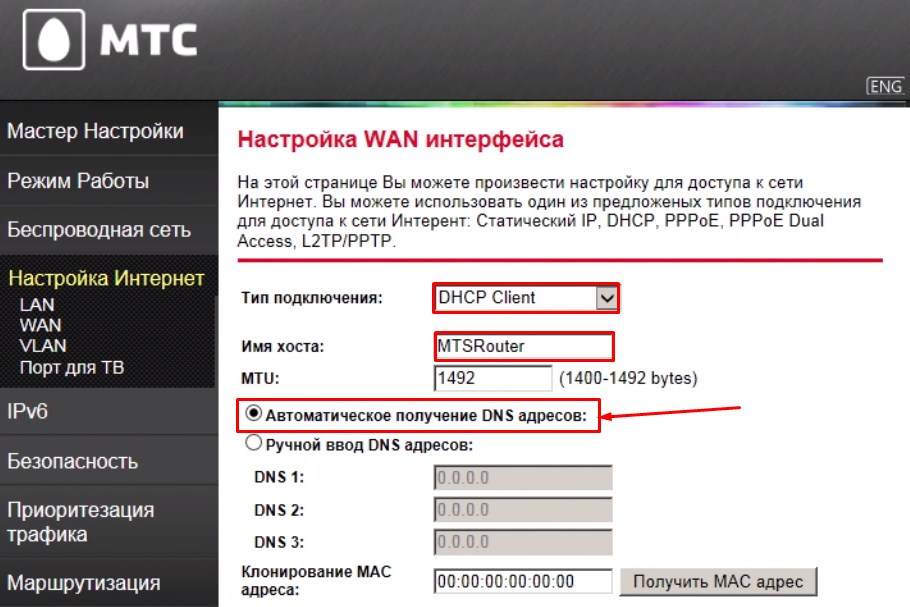 Я по-прежнему не могу получить доступ к своему маршрутизатору
Я по-прежнему не могу получить доступ к своему маршрутизатору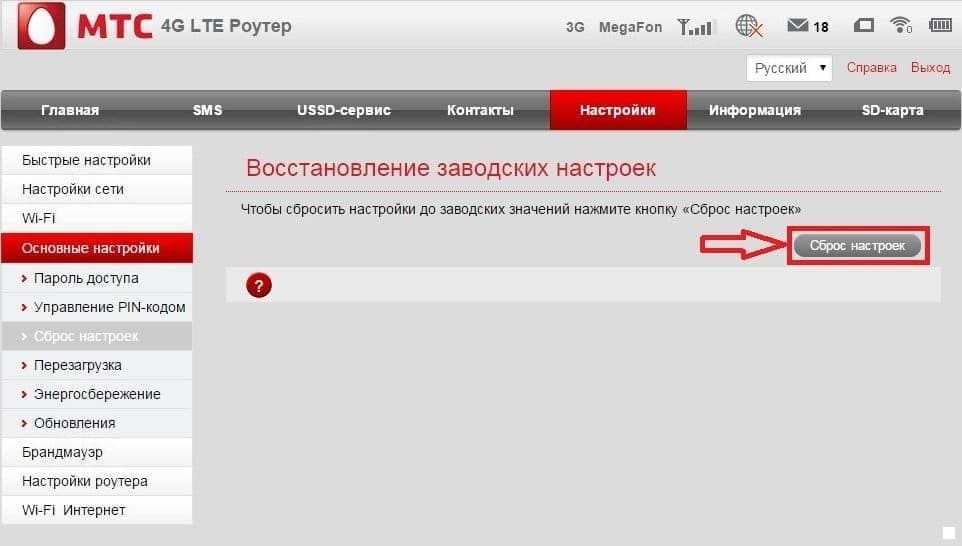 В качестве альтернативы загляните в руководство, которое можно найти здесь: Руководство по вашему маршрутизатору.
В качестве альтернативы загляните в руководство, которое можно найти здесь: Руководство по вашему маршрутизатору.
Ваш комментарий будет первым